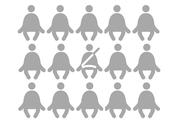1. 选择菜单栏的“主页”--> 在“形状”区域选择圆角矩形 --> 将形状覆盖到需要裁剪的图形区域
2. 用同样的方式将各个形状分别覆盖到对应的裁剪区域。
接下来这步非常重要。
3. 先选中图片 --> 再按住 Ctrl 键依次选中几个形状
* 请注意:这里不可以按 Ctrl+A 同时选中图片和图形,必须依次选。
4. 选择菜单栏的“格式”-->“合并形状”-->“拆分”
现在图形中的各个局部区域就已经切割开了。
拖动一下就知道了,这三个形状区域的图片都独立切开了。
利用这个特性,我们不仅可以从图片上挖几块小图片出来,还真的可以把图片割开成几个区域。
比如我们把刚才切出来的草地割成几块。
5. 选择菜单栏的“开始”--> 选择矩形图形。
6. 将矩形设置成细长条,并且调整角度,在图形上按需要切割的位置放置。
7. 用同样的方式放置第二个切割条。
8. 先选中图片 --> 再按住 Ctrl 键,依次选择图形?
9. 选择菜单栏的“格式”-->“合并形状”-->“拆分”。拆分成功,把需要的部分拖出来就可以了。